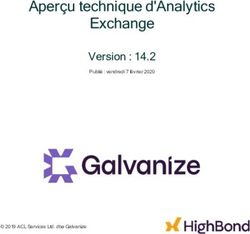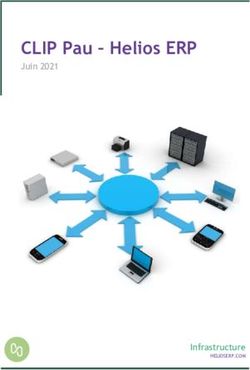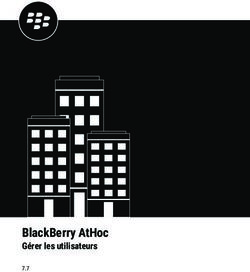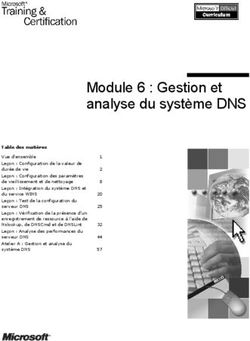Administration Réseau sous Ubuntu SERVER 12.10 Serveur FTP - Installation d'un serveur FTP (File Transfert Protocol) sous Ubuntu Server 12.10
←
→
Transcription du contenu de la page
Si votre navigateur ne rend pas la page correctement, lisez s'il vous plaît le contenu de la page ci-dessous
Administration Réseau sous Ubuntu SERVER 12.10‐Serveur FTP
Installation d’un serveur FTP (File Transfert Protocol) sous
Ubuntu Server 12.10
1
BERNIER François –http://astronomie-astrophotographie.frAdministration Réseau sous Ubuntu SERVER 12.10‐Serveur FTP
Table des matières
Installation d’un serveur FTP (File Transfert Protocol) sous Ubuntu Server 12.10 .................. 1
Transfert de fichiers, le protocole FTP (File Transfer Protocol)................................................ 3
Généralités .................................................................................................................................. 3
Utilisation du mode FTP ............................................................................................................ 7
Installation du serveur FTP et configuration .............................................................................. 9
1. Topologie Physique et logique du réseau ........................................................................ 9
2. Installer et configurer vsftpd ......................................................................................... 11
3. Configuration du serveur FTP ....................................................................................... 13
4. Utilisation du FTP avec Utilisateurs locaux .................................................................. 18
Répertoire de partage et Utilisateurs ........................................................................................ 18
Exploration des Trames avec le logiciel Wireshark ................................................................. 25
Configuration avec Utilisateurs virtuels ................................................................................... 27
Création de la base de données ................................................................................................ 27
2
BERNIER François –http://astronomie-astrophotographie.frAdministration Réseau sous Ubuntu SERVER 12.10‐Serveur FTP
Transfert de fichiers, le protocole FTP (File Transfer Protocol)
Généralités
Le File Transfer Protocol (protocole de transfert de fichiers), ou FTP, est un protocole de
communication dédié à l'échange informatique de fichiers sur un réseau TCP/IP. Il intervient
au niveau de la couche application du modèle OSI (couche n°7) et utilise TCP comme protocole
de transport. Le protocole FTP est décrit dans la RFC 959.
FTP est un service standard d’Internet pour le transfert de fichiers. Il est important de faire la
différence entre le transfert de fichiers, qui est réalisé par FTP, et l’accès aux fichiers à
travers un réseau qui est fourni par des applications telles que NFS (Network File System de
Sun). Le transfert de fichier consiste à recopier un fichier complet d’un système à un autre.
Pour utiliser FTP, il faut posséder un compte sur le système distant pour pouvoir s’y
connecter. Dans le cas de FTP anonyme, il n’y a pas besoin de compte.
FTP a été conçu dès l’origine pour fonctionner entre des machines différentes, exécutant des
systèmes d’exploitation différents, utilisant des structures de fichiers différentes et
éventuellement des jeux de caractères différents. Alors que telnet utilise un seul standard
(ASCII NVT) auquel doivent se conformer les deux machines, FTP gère toutes les
différences entre les systèmes en supportant un nombre limité de types de fichiers (ASCII,
binaires, ...) et de structures de fichiers (à flux d’octets ou orientés enregistrements).
FTP est un protocole orienté connexion. C’est-à-dire qu’il y a trois étapes :
· Etablir une connexion entre le site local et le site distant
· Effectuer les traitements désirés
· Fermer la connexion
FTP utilise deux connexions TCP pour transférer un fichier :
· Une connexion de contrôle est utilisée pour acheminer les commandes (ou requêtes) du
client vers le serveur et les réponses (ou résultats) du serveur vers le client.
· Une connexion de transfert de données qui est créée à chaque fois qu’un fichier est
transféré entre le client et le serveur.
La figure suivante montre la configuration du client et du serveur et les deux connexions. Elle
montre que l’utilisateur n’a pas à s’occuper des commandes et réponses qui sont échangées le
long de la connexion de contrôle. Ces détails sont gérés par les interpréteurs de protocole.
L’élément appelé « interface utilisateur » gère le type d’interface utilisé pour gérer le transfert
de fichiers : interface en fenêtre, en mode ligne ou à partir d’un programme (script shell par
exemple).
3
BERNIER François –AFPA Formation TSGERI 2012-2013Administration Réseau sous Ubuntu SERVER 12.10‐Serveur FTP
Pour la connexion de contrôle, le numéro de port utilisé par le serveur ftp est 21. C’est un port
réservé (well-known port) qui est décrit dans le fichier /etc/services. Le client, quand à lui
obtient un numéro de port dynamiquement.
Pour la connexion de transfert de données, le numéro de port utilisé par le serveur ftp est 20.
Le client, quand à lui, obtient un numéro de port dynamiquement.
De nombreux choix de représentation des données sont fournis par la spécification du
protocole FTP. Les seuls qui sont encore utilisés aujourd’hui sont les types ASCII et binaires
(BINARY ou IMAGE).
On utilise le mode ASCII lorsque les fichiers échangés ne contiennent que des caractères
éditables. Dans ce cas, il y a prise en compte des différences entre les machines (traduction
des séquences de retour à la ligne notamment). Les fichiers exécutables sont en mode binaire.
En général, c’est l’utilisateur qui doit choisir le mode de transfert (par défaut c’est en général
le mode ASCII qui est utilisé). Dans le doute, il vaut toujours mieux utiliser le mode binaire.
Il permet, depuis un ordinateur, de copier des fichiers depuis ou vers un autre ordinateur du
réseau, d'administrer un site web, ou encore de supprimer ou modifier des fichiers sur cet
ordinateur.
FTP obéit à un modèle client-serveur, c'est-à-dire qu'une des deux parties, le client, envoie des
requêtes auxquelles réagit l'autre, appelé serveur.
En pratique, le serveur est un ordinateur sur lequel fonctionne un logiciel lui-même appelé
serveur FTP, qui rend publique une arborescence de fichiers similaire à un système de fichiers
Unix. Pour accéder à un serveur FTP, on utilise un logiciel client FTP (possédant une
interface graphique ou en ligne de commande). Pour un OS MS-Windows, Filezilla est une
référence de client FTP.
4
BERNIER François –AFPA Formation TSGERI 2012-2013Administration Réseau sous Ubuntu SERVER 12.10‐Serveur FTP
FTP utilise 2 circuits distincts au lieu d'un seul : le premier est utilisé comme canal de
contrôle à travers lequel le client envoie les commandes au serveur et/ou le serveur envoie les
messages de réponse au client.
Le second canal est dédié uniquement et strictement au transfert des fichiers, ce qui inclut
aussi bien l'envoi de fichier au client depuis le serveur que les informations de répertoires du
serveur au client.
FTP peut s'utiliser de deux façons différentes :
En mode actif, c'est le client FTP qui détermine le port de connexion à utiliser pour permettre
le transfert des données. Ainsi, pour que l'échange des données puisse se faire, le serveur FTP
initialisera la connexion de son port de données (port 20) vers le port spécifié par le client.
5
BERNIER François –AFPA Formation TSGERI 2012-2013Administration Réseau sous Ubuntu SERVER 12.10‐Serveur FTP
En mode passif, le serveur FTP détermine lui-même le port de connexion à utiliser pour
permettre le transfert des données (data connexion) et le communique au client. En cas de
présence d'un pare-feu devant le serveur, celui-ci devra être configuré pour autoriser la
connexion de données. L'avantage de ce mode est que le serveur FTP n'initialise aucune
connexion. Ce mode fonctionne sans problèmes avec des clients derrière une passerelle NAT.
Pour résumer, si l'on doit passer un pare-feu, il vaut mieux utiliser le mode passif, car le mode
actif risque de se solder rapidement par un échec.
6
BERNIER François –AFPA Formation TSGERI 2012-2013Administration Réseau sous Ubuntu SERVER 12.10‐Serveur FTP
Utilisation du mode FTP
Une session FTP commence quand le client FTP démarre, un serveur FTP doit être spécifié et
la connexion initialisée.
Dès que l'utilisateur s'est identifié et son mot de passe accepté par le serveur, l'utilisateur
essaye généralement de localiser les fichiers qui l'intéressent et les récupère depuis le serveur
sur le poste local. Dès que tous les transferts sont terminés, l'utilisateur termine sa connexion.
Le circuit de contrôle FTP reste actif pendant toute la session, en revanche, le circuit de
transfert n'existe lui que le temps de l'envoi des données. Cette séparation en 2 circuits
garantie qu'un canal restera ouvert pour transmettre les messages d'erreur si le circuit de
transfert est perdu. Une autre raison de ce partitionnement est l'utilisation du transfert de
fichiers en mode "stream", plutôt que d'envoyer une balise de fin de fichier, le transfert est
considéré comme complet quand le circuit est fermé. Le résultat est donc que chaque fois
qu'un fichier a été envoyé, le circuit de transfert se ferme et le circuit de contrôle en ouvre un
autre. Si une erreur provoque la fermeture du circuit de transfert, le module de contrôle
considérera le fichier comme envoyé et un fragment du fichier restera dans le système de
fichiers du destinataire.
FTP est fourni en standard sous diverses plateformes, dont MacOS, UNIX, Microsoft Windows,
Linux, ...
La commande pour initier une session FTP est généralement la suivante:
ftp nom_serveur
où nom_serveur représente le nom (ou l'adresse IP) du serveur FTP auquel on désire se
connecter.
7
BERNIER François –AFPA Formation TSGERI 2012-2013Administration Réseau sous Ubuntu SERVER 12.10‐Serveur FTP
Commandes FTP :
Commande Description
help (ou ?) Affiche l'ensemble des commandes supportées par le serveur FTP
status Permet de connaître certains paramètres de la machine cliente
binary Cette commande vous fait basculer du mode ASCII (envoi de documents
textes) au mode binary (envoi de fichiers en mode binaire, c'est-à-dire
pour les fichiers non texte, comme des images ou des programmes)
ascii Bascule du mode binary au mode ascii. Ce mode est le mode par défaut.
ls Identique à la commande UNIX, mais exécutée sur le serveur FTP.
pwd Affiche le nom répertoire courant sur le serveur FTP.
cd Identique à la commande UNIX mais exécutée sur le serveur FTP.
lcd Identique à la commande cd mais exécutée sur la machine cliente.
get nom1 Permet de récupérer le fichier nom1 présent sur le serveur FTP.
put nom1 Permet d'envoyer le fichier local nom1 sur le serveur FTP.
user Lance une nouvelle seesion
mget Identique à GET mais permet de récupérer plusieurs fichiers dont le nom
est donné en paramètre.
quit Déconnecte le logiciel client du serveur FTP et le met en état inactif
open Ferme la session en cours et ouvre une nouvelle session sur un autre
serveur FTP
close Ferme la session en cours, en laissant le logiciel FTP client actif
!commande Quand ! précède une commande, la commande est exécutée localement.
mkdirnom_rep Crée le répertoire nom_rep dans le répertoire courant du serveur.
rmdirnom_rep Supprime le répertoire nom_rep (s’il est vide) du répertoire courant du
serveur.
Ren nom1 Permet de renommer le fichier nom1 en nom2 sur le serveur.
nom2
bye Se déconnecte du serveur FTP et le met l’application FTP client en état
inactif
mput Identique à PUT mais permet d’envoyer plusieurs fichiers dont le nom
est donné en paramètre.
8
BERNIER François –AFPA Formation TSGERI 2012-2013Administration Réseau sous Ubuntu SERVER 12.10‐Serveur FTP
Installation du serveur FTP et configuration
1. Topologie Physique et logique du réseau
Nous disposons de 4 postes :
- 1 sera configuré comme SERVEUR FTP
- 3 Clients
9
BERNIER François –AFPA Formation TSGERI 2012-2013Administration Réseau sous Ubuntu SERVER 12.10‐Serveur FTP
10
BERNIER François –AFPA Formation TSGERI 2012-2013Administration Réseau sous Ubuntu SERVER 12.10‐Serveur FTP
2. Installer et configurer vsftpd
La création d’un serveur FTP est une étape importante pour qui veut faire du web, il existe
bien d’autre système pour faire du transfert de fichier mais celui-ci est le plus simple.
Ce n’est pas le plus sécurisé tout de même.
En effet un serveur FTP classique comme ‘proftpd’ envoie les informations de connexion en
clair! Donc si vous utiliser un réseau public, réfléchissez bien avant de vous connecter à votre
serveur FTP quelqu’un de mal intentionné pourrait sniffer le réseau pour récupérer vos
identifiants de connexion.
vsftpd (pour Very Secure FTP Daemon) s'annonce lui-même comme étant "probablement le
plus sûr et le plus rapide des serveurs FTP pour systèmes Unix".
Il fait ce que l’on appelle du FTPS ou encore SFTP c’est-à-dire qu’il utilise le protocole
SSL/TLS .
La configuration portera essentiellement sur deux usages :
• utilisation du FTP avec utilisateurs locaux
• utilisation du FTP avec des utilisateurs virtuels qui peuvent uploader
L'environnement est un serveur Ubuntu en version 12.04 LTS muni d'un noyau Linux en
version 3.5.0 , la version de vsftpd est la 2.3.5
Sous Debian (Ubuntu), cela s’effectue très simplement en installant le paquetage “ vsftpd “.
Effectuer une mise à jour des paquetages disponibles en mode terminal :
11
BERNIER François –AFPA Formation TSGERI 2012-2013Administration Réseau sous Ubuntu SERVER 12.10‐Serveur FTP
Vérifier que le paquetage existe bien :
Effectuer l’installation du paquetage “ vsftpd “
12
BERNIER François –AFPA Formation TSGERI 2012-2013Administration Réseau sous Ubuntu SERVER 12.10‐Serveur FTP
A ce stade nous pouvons effectuer un premier essai du serveur ftp :
En mode terminal accéder au serveur ftp de la façon suivante :
Si vous connaissez l’adresse Ip de votre serveur, remplacer l’adresse située après FTP
( 172.25.205.250) par la vôtre ou mettez « localhost » à la place puisque pour le moment nous
accédons au serveur FTP par lui-même.
A l’installation, le serveur est configuré en mode anonyme il n’y a donc pas de nom d’USER
et de mot de passe à saisir.
Pour sortir du serveur taper « exit »
3. Configuration du serveur FTP
vsftpd se configure via le fichier vsftpd.conf , positionné dans /etc sur la majorité des
distributions.
Le fichier de configuration par défaut est très restrictif, il n'autorise que les connexions
anonymes, en lecture seul.
Il fait écouter le serveur sur toutes les interfaces disponibles, sur le port 21, et peut être tout à
fait suffisant pour mettre en place un simple partage de fichier accessible à tous.
Voici un exemple de configuration plus complexe, qui permet d'autoriser les comptes
utilisateurs présents sur le serveur à se connecter à leurs dossiers personnels, sans autoriser
l'accès anonyme :
Effectuer une copie de sauvegarde du fichier vsftpd.conf
13
BERNIER François –AFPA Formation TSGERI 2012-2013Administration Réseau sous Ubuntu SERVER 12.10‐Serveur FTP
Editons maintenant le fichier de configuration :
Détails des fichiers de configuration :
# Run standalone ?
listen=YES
Le mode standalone indique que le serveur est autonome, et que le service tourne en
permanance.
# Allow anonymous FTP ?
anonymous_enable=no
On refuse NO ou on accepte YES les connexions en mode anonyme
# On autorise les connexions des utilisateurs locaux.
local_enable=YES
C'est indispensable pour que les utilisateurs virtuels (mappes sur un utilisateur local) puissent
se connecter (les "vrais" utilisateurs locaux sont ensuite désactivés) avec le fichier user_list
# Refus des commandes influant sur le système de fichier (STOR, DELE, RNFR, RNTO,
MKD, RMD, APPE and SITE)
write_enable=NO
# LOCAL UMASK
Le paramètre umask par défaut sur Debian est 022, cela signifie que les fichiers (et les
répertoires) peuvent être lus et accédés par le groupe de l'utilisateur et par tout autre utilisateur
du système.
Le umask définit les permissions par défaut d'un répertoire ou d'un fichier créé.
Quand vous créez un fichier, par exemple avec la commande touch, ce fichier par défaut
possède certains droits. Ce sont 666 pour un fichier (-rw-rw-rw-) et 777 pour un répertoire (-
rwxrwxrwx), ce sont les droits maximum. Vous pouvez faire en sorte de changer ces
paramètres par défaut. La commande umaskest là pour ça.
Pour un fichier, si vous tapez umask 022, vous partez des droits maximum 666 et vous
retranchez 022, on obtient donc 644, par défaut les fichiers auront comme droit 644 (-rw-r-r--
).
14
BERNIER François –AFPA Formation TSGERI 2012-2013Administration Réseau sous Ubuntu SERVER 12.10‐Serveur FTP
Pour un répertoire, si vous tapez umask 022, vous partez des droits maximum 777 et vous
retranchez 022, on obtient donc 755, par défaut les fichiers auront comme droit 644 (-rwxr-
xr-x).
local_umask=022
# On interdit ou autorise l’upload anonyme
anon_upload_enable=NO
# Idem pour la création de répertoires
anon_mkdir_write_enable=NO
# On demande à ce que les actions des utilisateurs soient “loggées“
xferlog_enable=YES
# dirmessage_enable active l'affichage des fichiers .message à l'entrée dans
les répertoires.
dirmessage_enable=YES
# Les heures d’enregistrement des fichiers seront affichées à l’heure locale
use_localtime=YES
# On demande à ce que les actions d’ Upload et de Download des utilisateurs soient
“loggées“
xferlog_enable=YES
# On verifie que la commande PORT provienne bien du port 20 de la machine cliente
15
BERNIER François –AFPA Formation TSGERI 2012-2013Administration Réseau sous Ubuntu SERVER 12.10‐Serveur FTP
connect_from_port_20=YES
# Définition du chemin du fichier où seront enregistrés les logs /var/log/vsftpd.log
xferlog_file=/var/log/vsftpd.log
# On déclare les valeurs de timeout.
#Temps avant déconnexion sur une session inactive
idle_session_timeout=300
#Temps avant déconnexion sur une session active
data_connection_timeout=120
connect_timeout=60
accept_timeout=60
# Par sécurité, on interdit la commande ABOR
Cette commande (abort) indique au serveur DTP d'abandonner tous les transferts associés à la
commande précédente. Si aucune connexion de données n'est ouverte, le serveur DTP ne fait
rien, sinon il la ferme. Le canal de contrôle reste par contre ouvert.
async_abor_enable=NO
# Les transferts en ASCII sont souvent source de confusions
ascii_upload_enable=NO
ascii_download_enable=NO
# Bannière d’acceuil du site FTP
ftpd_banner=Bienvenue sur ce site FTP
# On limite les utilisateurs a leur repertoire
chroot_local_user=YES
chroot_list_enable=NO
16
BERNIER François –AFPA Formation TSGERI 2012-2013Administration Réseau sous Ubuntu SERVER 12.10‐Serveur FTP
Le chroot des utilisateurs :
Il y a trois possibilités de configuration en ce qui concerne le chroot des utilisateurs. La prison
est le répertoire de l'utilisateur.
1. Tous les utilisateurs sont dans une prison :
chroot_local_user=YES
chroot_list_enable=NO
2. Seul quelques utilisateurs sont dans une prison :
chroot_local_user=NO
chroot_list_enable=YES
3. Seul quelques utilisateurs sont "libres" :
chroot_local_user=YES
chroot_list_enable=YES
Pour les cas 2 et 3, il vous faudra créer un fichier /etc/vsftpd.chroot_list contenant la liste des
utilisateurs "en prison" (pour le cas 2) ou "libres" (pour le cas 3).
A ce stade, nous avons donc un serveur FTP qui autorise tous les utilisateurs locaux à accéder
à leurs répertoires personnels, et qui refuse toute forme de connexion anonyme avec la
configuration suivante :
1 listen=YES
2 anonymous_enable=NO
3 local_enable=YES
4 write_enable=YES
5 local_umask=022
6 anon_upload_enable=NO
7 anon_mkdir_write_enable=NO
8 dirmessage_enable=YES
9 use_localtime=YES
10 xferlog_enable=YES
11 connect_from_port_20=YES
12 xferlog_file=/var/log/vsftpd.log
13 xferlog_std_format=YES
14 idle_session_timeout=600
15 data_connection_timeout=120
16 async_abor_enable=NO
17 ascii_upload_enable=NO
18 ascii_download_enable=NO
19 chroot_local_user=YES
20 chroot_list_enable=NO
17
BERNIER François –AFPA Formation TSGERI 2012-2013Administration Réseau sous Ubuntu SERVER 12.10‐Serveur FTP
4. Utilisation du FTP avec Utilisateurs locaux
Répertoire de partage et Utilisateurs
Il peut être intéressant de mettre en place un répertoire commun aux utilisateurs, ou ils
pourront accéder à des fichiers d’un dossier uniquement en lecture.
Pour cela, il faut créer un espace commun, disons "partageftp" :
Mettez le mot de passe que vous désirez
Ne rien saisir
18
BERNIER François –AFPA Formation TSGERI 2012-2013Administration Réseau sous Ubuntu SERVER 12.10‐Serveur FTP
Puis indiquer correctement les droits :
Créer maintenant 3 utilisateurs :
- Jerome
- Oliver
- Vincent
Adduser ……..
Créer ensuite un répertoire "/home/utilisateur/partageftp" dans le dossier personnel de
chaque utilisateur :
$ mkdir /home/utilisateur/partageftp
$ sudo chown utilisateur:utilisateur /home/utilisateur/partageftp
$ sudo chmod 755 /home/utilisateur/partageftp
Et enfin modifier le fichier "/etc/fstab" pour monter automatiquement le répertoire partagé
dans le home de chaque utilisateur.
Pour ce faire, il faut ajouter la ligne suivante dans le fstab, une ligne par utilisateur différent :
/home/partage /home/utilisateur/partage auto bind,defaults 0 0
19
BERNIER François –AFPA Formation TSGERI 2012-2013Administration Réseau sous Ubuntu SERVER 12.10‐Serveur FTP
Monter ensuite le partage créé pour chacun des utilisateurs avec la commande :
mount /home/utilisateur/partageftp ( pour les 3 utilisateurs dans notre cas )
Tous les utilisateurs disposent donc d'un répertoire "partageftp" commun.
A ce stade vous pouvez enfin tester votre serveur FTP sur un client à l’aide d’un client FTP
comme « FileZilla »
Et vous avez une grande chance de voir apparaître l’erreur suivante :
500 OOPS: vsftpd: refusing to run with writable root inside chroot()
Il s’agit en fait d’un bug dans la version 2.3.5 de vsftpd qui empêche un utilisateur de se
« logger » avec le répertoire racine accessible en écriture à cause de vulnérabilités possibles.
On pourrait dévier le bug en fixant le répertoire d’accès avec la commande
« local_root=/home » dans le fichier vsftpd.conf , dans ce cas l’accès au site FTP
20
BERNIER François –AFPA Formation TSGERI 2012-2013Administration Réseau sous Ubuntu SERVER 12.10‐Serveur FTP
fonctionne , mais l’utilisateur connecté aura accès à tous le répertoire /home , donc à tous les
répertoire utilisateur.
2 solutions s’offrent à vous pour contrer ce problème :
- soit réinstaller une version ultérieure de vsftpd qui ne contient pas ce bug.
- Soit d’effectuer une mise à jour de la version de vsftpd incluant une option autorisant
l’écriture ( la version 3.0.0 de vsftpd corrige ce bug , mais n’a toujours pas été
intégrée aux mises à jour disponible pour Ubuntu 12….)
La procédure à suivre est la suivante :
Installer le lien vers la version corrigée et réinstaller vsftpd.
sudo add-apt-repository ppa:thefrontiergroup/vsftpd
sudo apt-get update
sudo apt-get install vsftpd
Il faudra effectuer les modifications suivantes dans le fichier vsftpd.conf
21
BERNIER François –AFPA Formation TSGERI 2012-2013Administration Réseau sous Ubuntu SERVER 12.10‐Serveur FTP
Redémarrer le serveur ftp
Tester avec FileZilla une connexion du poste client vers le serveur avec un utilisateur
La connexion fonctionne correctement et l’utilisateur est bien « emprisonné » dans son
dossier.
22
BERNIER François –AFPA Formation TSGERI 2012-2013Administration Réseau sous Ubuntu SERVER 12.10‐Serveur FTP
Effectuer une copie d’un document quelconque dans le répertoire /home/partageftp et
ensuite vérifier que ce fichier est bien présent dans le partageftp de tous les autres utilisateurs
avec la commande tree :
Le partage fonctionne, le fichier apparait bien présent dans le répertoire de partage de chaque
utilisateur enregistré.
Pour aller plus loin, il peut aussi être intéressant de disposer d'un répertoire commun
accessible en écriture.
Pour cela, il suffit de créer un répertoire dans le "home" de l'utilisateur "partage", et de lui
donner les droits adéquats:
$ sudo mkdir /home/partageftp/upload
$ sudo chown partageftp:partageftp /home/partageftp/upload
$ sudo chmod 777 /home/partageftp/upload
23
BERNIER François –AFPA Formation TSGERI 2012-2013Administration Réseau sous Ubuntu SERVER 12.10‐Serveur FTP
On obtient arborescence suivante:
Les utilisateurs disposent donc d’un répertoire d’échange en lecture seule et d’un second en
écriture.
24
BERNIER François –AFPA Formation TSGERI 2012-2013Administration Réseau sous Ubuntu SERVER 12.10‐Serveur FTP
Exploration des Trames avec le logiciel Wireshark
Voici ci-dessous la capture d’une connexion TCP non sécurisée par le logiciel Wireshark
Nous constatons que :
- L’ouverture de connexion [ SYN ] provient de l’adresse IP 172.25.205.10 vers le
serveur 172.25.205.250
- Le serveur envoi son accord de connexion ainsi qu’une demande de connexion au
client [SYN,ACK]
- Le client renvoi son accord de connexion [ACK]
- Le serveur envoi son message de bienvenue
- Le client envoi son identifiant USER
- Le serveur l’accepte
- Et lui demande ensuite son mot de passe
- Le serveur l’accepte
- Et lui répond que le Login est accepté
25
BERNIER François –AFPA Formation TSGERI 2012-2013Administration Réseau sous Ubuntu SERVER 12.10‐Serveur FTP
Les ports de communications :
- Le client envoi sa demande [SYN] par le port 45807 vers le port 21 du serveur
Toutes les communications de validation de connexion s’effectuent sur ces mêmes ports.
26
BERNIER François –AFPA Formation TSGERI 2012-2013Administration Réseau sous Ubuntu SERVER 12.10‐Serveur FTP
Configuration avec Utilisateurs virtuels
Les utilisateurs sont capables de tout... une protection supplémentaire de vsftpd consiste à
faire en sorte que le client qui accède ainsi à votre serveur aient des pouvoirs très limités...
L’idée consiste à créer un utilisateur très particulier, un utilisateur virtuel, qui n’aura donc de
droits que dans le cadre de vsftpd.
Puisqu’il n’existe pas vraiment sur le système (il n’a pas de mot de passe sur la machine elle-
même), il ne pourra faire autre chose que... ce que vous voudrez bien qu’il fasse en tant
qu’utilisateur de votre serveur FTP : lire, bien sûr, mais pourquoi pas aussi écrire ou créer des
fichiers.
Dès qu’il sortira des répertoires que vous aurez autorisés pour lui (en tentant par exemple
d’écrire ailleurs, d’installer un programme ou de lire autre chose), donc dès qu’il tentera
d’échapper au cadre du serveur vsftpd, le système le rejettera en tant qu’utilisateur inconnu !
Il s’agit là d’une protection encore plus efficace.
Elle s’opère en quatre étapes : la création d’une micro base de données qui contient les
utilisateurs que vous autoriserez, la liaison de PAM avec cette base, la création d’un
utilisateur virtuel, vers lequel sera mappé tout utilisateur autorisé et le paramétrage de vsftpd
pour lui donner les droits que vous voudrez.
Création de la base de données
Il s’agit là d’une étape délicate si vous ne maîtrisez pas PAM.
Pour faire simple, PAM est le module d’authentification le plus efficace et le plus développé à
ce jour sur les systèmes Linux.
Il utilise une base de données qui contient la liste des utilisateurs. Bien sûr, nous pourrions
créer un utilisateur et PAM l’intégrerait directement dans sa base de données. Mais justement,
nous ne voulons pas que l’utilisateur existe vraiment sur le système !
Nous ne le créons donc que pour PAM et en dehors de la machine elle-même.
Pour ce faire, créons un fichier, qui contiendra la liste des utilisateurs virtuels que nous
voulons ajouter.
La règle est : sur la première ligne un login, sur la seconde le mot de passe correspondant, sur
la troisième un autre login, sur la quatrième son mot de passe, etc. autant de fois que vous
voudrez ajouter d’utilisateurs.
Par exemple, créons le fichier virtuels.txt, qui contiendra :
27
BERNIER François –AFPA Formation TSGERI 2012-2013Administration Réseau sous Ubuntu SERVER 12.10‐Serveur FTP
Nous avons besoin d’installer le paquet "libpam-pwdfile" s’il n’est pas présent sur le serveur:
apt-get install libpam-pwdfile
Pour utiliser PAM vous devez créer un nouveau fichier "/etc/pam.d/vsftpd" et y ajouter les
lignes suivantes :
D’abord sauvegarder votre fichier d’origine : cp /etc/pam.d/vsftpd /etc/pam.d/vsftpd.bak
Il faut ensuite prendre soin de commenter ou retirer toutes les autres lignes présentes dans le
fichier vsftpd.conf qui doit uniquement contenir les lignes ci-dessous :
Attention : avec cette configuration, les utilisateurs locaux ne seront plus capables de se
connecter.
listen=YES
anonymous_enable=NO
local_enable=YES
write_enable=YES
local_umask=022
nopriv_user=vsftpd
virtual_use_local_privs=YES
guest_enable=YES
user_sub_token=$USER
local_root=/var/www/$USER
chroot_local_user=YES
hide_ids=YES
guest_username=vsftpd
Le nom du répertoire « local_root » sera celui ou vous créerez vos utilisateurs
28
BERNIER François –AFPA Formation TSGERI 2012-2013Administration Réseau sous Ubuntu SERVER 12.10‐Serveur FTP
Créer un utilisateur local sans shell
On nomme notre utilisateur ‘vsftpd’.
Lorsqu’un utilisateur virtuel se connectera, Ubuntu utilisera ce nouvel utilisateur ‘vsftpd’
pour ses droits d’accès et de possession: chown et chmod.
useradd --home /home/vsftpd --gid nogroup -m --shell /bin/false vsftpd
Il faut maintenant créer des utilisateurs virtuels :
htpasswd -cd /etc/vsftpd.passwd utilisateur1
Pour les utilisateurs suivants :
htpasswd –d /etc/vsftpd.passwd utilisateurX
Puis les répertoires de ces utilisateurs :
mkdir /var/www/utilisateurX
chmod 755 /var/www/utilisateurX
29
BERNIER François –AFPA Formation TSGERI 2012-2013Administration Réseau sous Ubuntu SERVER 12.10‐Serveur FTP
Comme précédemment on crée un répertoire "/var/www/utilisateur/partageftp" dans le
dossier personnel de chaque utilisateur :
$ mkdir /var/www/utilisateur/partageftp
$ sudo chown utilisateur:utilisateur /var/www/utilisateur/partageftp
$ sudo chmod 755 /var/www/utilisateur/partageftp
Et enfin modifier le fichier "/etc/fstab" pour monter automatiquement le répertoire partagé
dans le home de chaque utilisateur.
Pour ce faire, il faut ajouter la ligne suivante dans le fstab, une ligne par utilisateur différent :
/home/partage /var/www/utilisateur/partage auto bind,defaults 0 0
Et enfin monter le dossier de partage pour chacun des 3 nouveaux utilisateurs avec la
commande :
mount /var/www/utilisateur/partageftp ( pour les 3 nouveaux utilisateurs )
30
BERNIER François –AFPA Formation TSGERI 2012-2013Administration Réseau sous Ubuntu SERVER 12.10‐Serveur FTP
Si nous vérifions l’arborescence de notre dossier /var/www , nous constatons que les
répertoires utilisateur dispose de leurs dossiers /partageftp (en lecture seule) et le répertoire
/upload ( en écriture) créé précédemment .
31
BERNIER François –AFPA Formation TSGERI 2012-2013Administration Réseau sous Ubuntu SERVER 12.10‐Serveur FTP
Un essai de connexion avec un des utilisateurs virtuel, permet de constater la bonne
arborescence des répertoires, les droits des dossiers /partage et /upload et que l’utilisateur
virtuel est bien bloqué dans son dossier.
32
BERNIER François –http://astronomie-astrophotographie.frVous pouvez aussi lire